Windows 10 느린 종료를 수정하는 7가지 방법
게시 됨: 2017-06-15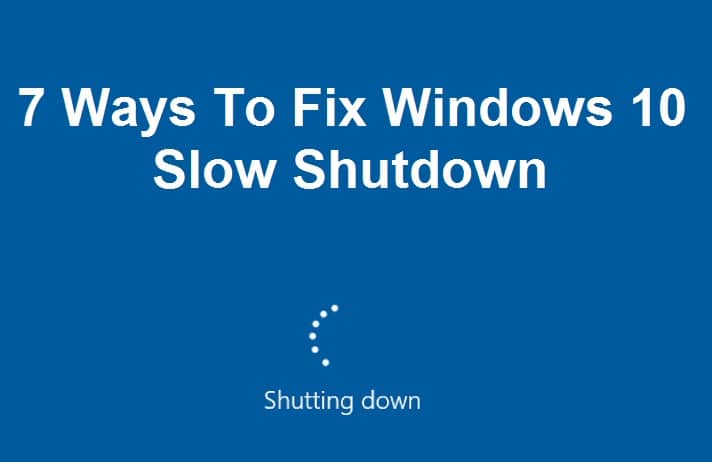
Windows 10 느린 종료를 수정하는 7가지 방법: 사용자는 완전히 종료하는 데 오랜 시간이 걸리는 Windows 10의 새로운 문제를 보고하고 있습니다. 화면이 즉시 꺼지지만 전원 버튼의 LED가 꺼지기 전에 몇 분 동안 계속 켜져 있기 때문에 하드웨어가 계속 실행됩니다. 글쎄, 몇 초만 걸리면 정상이지만 사용자는 완전히 종료되는 데 10-15분이 걸리는 이 문제에 직면해 있습니다. 이 오류의 주요 원인은 손상된 Windows 파일 또는 드라이버로 인해 Windows가 완전히 종료되지 않는 것 같습니다.
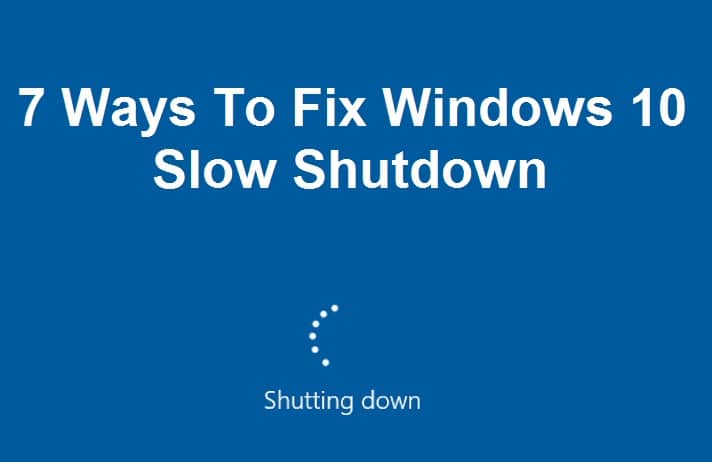
PC 하드웨어를 손상시킬 수 있으므로 권장하지 않는 수동으로 PC를 끄는 사용자는 거의 없습니다. 알겠습니다. PC를 종료하기 위해 15분을 기다리는 것은 상당히 성가신 일이며 솔직히 말해서 이것은 누구에게나 좌절감을 줄 것입니다. 그러나 고맙게도 이 문제를 즉시 해결할 수 있는 방법이 꽤 있으므로 시간을 낭비하지 않고 Windows 10 느린 종료 문제를 해결하는 방법을 살펴보겠습니다.
내용물
- Windows 10 느린 종료를 수정하는 7가지 방법
- 방법 1: 시스템 파일 검사기(SFC) 실행 및 디스크 검사(CHKDSK)
- 방법 2: DISM(배포 이미지 서비스 및 관리) 실행
- 방법 3: CCleaner 및 Malwarebytes 실행
- 방법 4: 시스템 유지 관리 실행
- 방법 5: 클린 부팅 수행
- 방법 6: 전원 문제 해결사 실행
- 방법 7: 레지스트리 수정
Windows 10 느린 종료를 수정하는 7가지 방법
문제가 발생하는 경우에 대비하여 복원 지점을 만드십시오.
방법 1: 시스템 파일 검사기(SFC) 실행 및 디스크 검사(CHKDSK)
1. Windows 키 + X를 누른 다음 명령 프롬프트(관리자)를 클릭합니다.
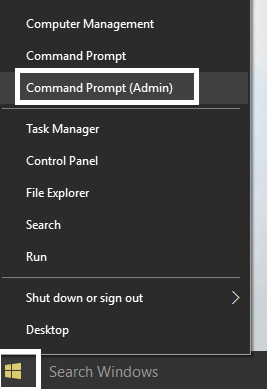
2. 이제 cmd에 다음을 입력하고 Enter 키를 누릅니다.
SFC /scannow sfc /scannow /offbootdir=c:\ /offwindir=c:\windows
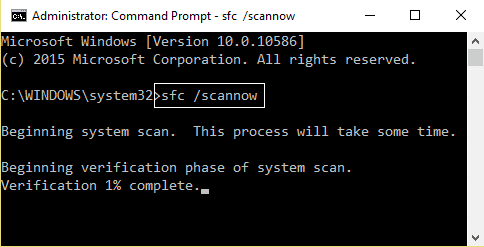
3. 위의 프로세스가 완료될 때까지 기다렸다가 완료되면 PC를 다시 시작합니다.
4. 그런 다음 여기에서 디스크 검사 유틸리티(CHKDSK)로 파일 시스템 오류 수정에서 CHKDSK를 실행합니다.
5. 위의 프로세스를 완료하고 PC를 다시 재부팅하여 변경 사항을 저장합니다.
방법 2: DISM(배포 이미지 서비스 및 관리) 실행
1. Windows 키 + X를 누른 다음 명령 프롬프트(관리자)를 선택합니다.
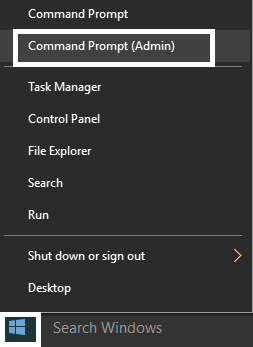
2. cmd에 다음 명령을 입력하고 Enter 키를 누릅니다.
중요: DISM을 사용할 때 Windows 설치 미디어가 준비되어 있어야 합니다.
DISM.exe /온라인 /Cleanup-Image /RestoreHealth /Source:C:\RepairSource\Windows /LimitAccess
참고: C:\RepairSource\Windows를 복구 소스의 위치로 바꿉니다.
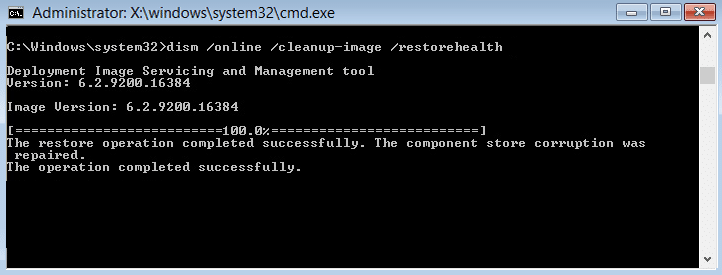
2. Enter 키를 눌러 위의 명령을 실행하고 프로세스가 완료될 때까지 기다립니다. 일반적으로 15-20분이 소요됩니다.
참고: 위의 명령이 작동하지 않으면 아래를 시도하십시오. Dism /Image:C:\offline /Cleanup-Image /RestoreHealth /Source:c:\test\mount\windows Dism /Online /Cleanup-Image /RestoreHealth /Source:c:\test\mount\windows /LimitAccess
3. DISM 프로세스가 완료되면 cmd에 다음을 입력하고 Enter 키를 누릅니다. sfc /scannow
4. 시스템 파일 검사기를 실행하고 완료되면 PC를 다시 시작합니다. Windows 10 느린 종료 문제가 해결되었는지 확인하십시오.
방법 3: CCleaner 및 Malwarebytes 실행
전체 바이러스 백신 검사를 수행하여 컴퓨터가 안전한지 확인하십시오. 이 외에도 CCleaner 및 Malwarebytes Anti-malware를 실행합니다.
1. CCleaner & Malwarebytes를 다운로드하여 설치합니다.
2. Malwarebytes를 실행 하고 시스템에서 유해한 파일을 검사하도록 합니다.
3. 멀웨어가 발견되면 자동으로 제거합니다.
4. 이제 CCleaner 를 실행하고 "Cleaner" 섹션의 Windows 탭에서 청소할 다음 선택 항목을 확인하는 것이 좋습니다.
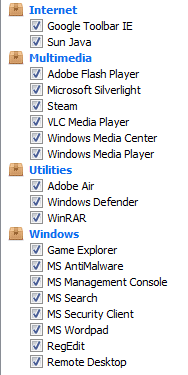
5.적절한 점을 확인했으면 Run Cleaner 를 클릭하고 CCleaner가 과정을 실행하도록 하십시오.

6. 시스템을 청소하려면 레지스트리 탭을 선택하고 다음이 선택되어 있는지 확인하십시오.
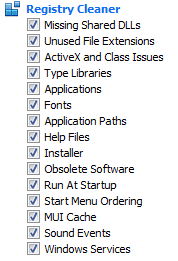
7. 문제 스캔을 선택하고 CCleaner가 스캔하도록 허용한 다음 선택한 문제 수정을 클릭합니다.
8. CCleaner가 " 레지스트리에 대한 변경 사항을 백업하시겠습니까? " 예를 선택합니다.
9.백업이 완료되면 선택한 문제 모두 수정을 선택합니다.
10.PC를 다시 시작하여 변경 사항을 저장합니다. 이렇게 하면 Windows 10 느린 종료가 수정 되지만 그렇지 않은 경우 다음 방법으로 계속 진행합니다.
방법 4: 시스템 유지 관리 실행
1. Windows 검색 창에 유지 관리를 입력하고 " 보안 및 유지 관리"를 클릭합니다. "
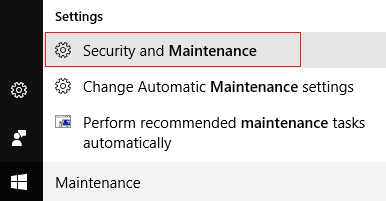
2. 유지 관리 섹션 을 확장하고 유지 관리 시작을 클릭합니다.
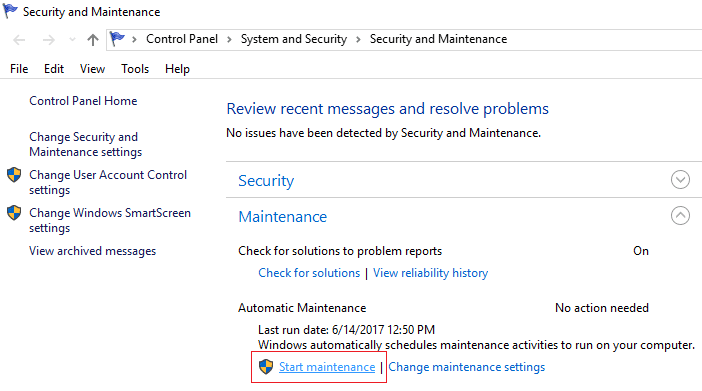
3. 프로세스가 완료되면 시스템 유지 관리를 실행하고 재부팅합니다.
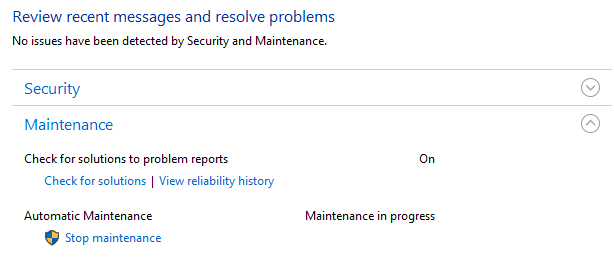
방법 5: 클린 부팅 수행
때때로 타사 소프트웨어가 Windows 스토어와 충돌할 수 있으므로 Windows 앱 스토어에서 앱을 설치할 수 없어야 합니다. Windows 10 느린 종료를 수정 하려면 PC에서 클린 부팅을 수행하고 문제를 단계별로 진단해야 합니다.
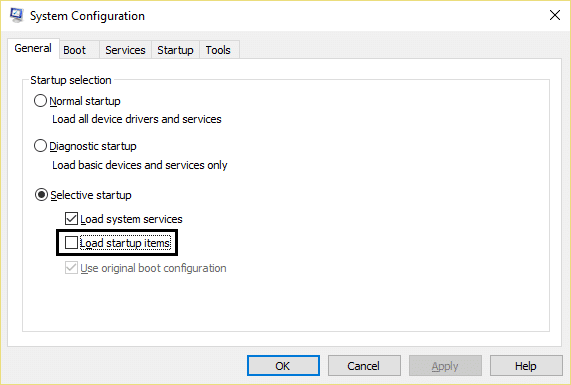
방법 6: 전원 문제 해결사 실행
1. Windows 검색 창에 "문제 해결"을 입력하고 문제 해결을 클릭합니다.
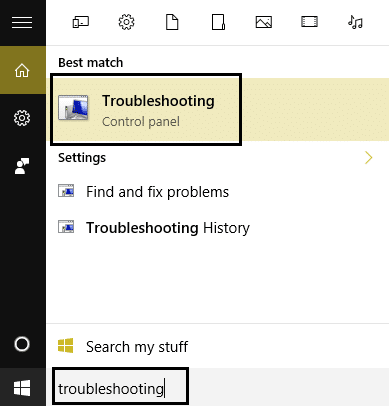
2. 그런 다음 왼쪽 창에서 모두 보기를 선택합니다.
3. 그런 다음 컴퓨터 문제 해결 목록에서 전원을 선택합니다.
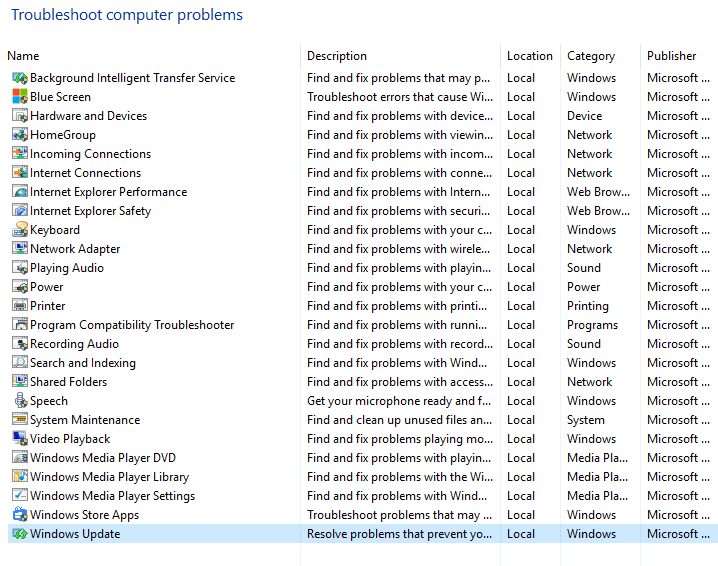
4. 화면의 지시에 따라 전원 문제 해결을 실행합니다.
5. 프로세스가 완료되면 PC를 재부팅하고 Windows 10 느린 종료 문제 가 해결되었는지 확인합니다.
방법 7: 레지스트리 수정
1. Windows 키 + R을 누른 다음 " regedit "(따옴표 제외)를 입력하고 Enter 키를 누릅니다.

2. 다음 레지스트리 키로 이동합니다.
컴퓨터\HKEY_LOCAL_MACHINE\SYSTEM\CurrentControlSet\Control
3. 왼쪽 창에서 Control 을 강조 표시했는지 확인한 다음 오른쪽 창에서 WaitToKillServiceTimeout 을 찾으십시오.
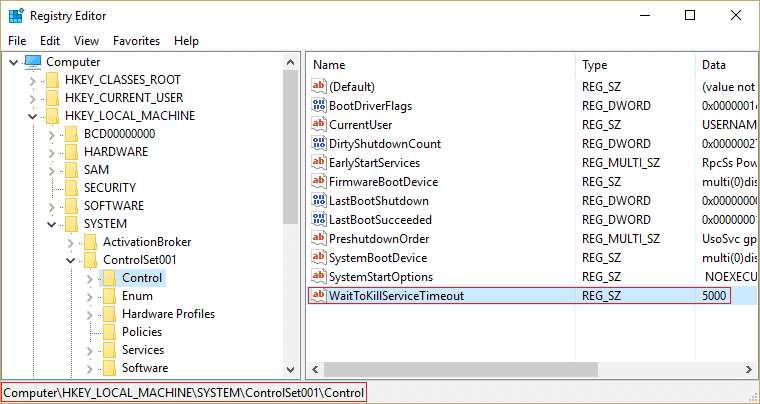
4. 값을 찾지 못한 경우 레지스트리 창 오른쪽의 빈 공간을 마우스 오른쪽 버튼으로 클릭하고 새로 만들기 > 문자열 값을 클릭합니다.
5. 이 문자열의 이름을 WaitToKillServiceTimeout 으로 지정한 다음 두 번 클릭합니다.
6. WaitToKillServiceTimeout 문자열을 생성했거나 이미 가지고 있는 경우 해당 문자열을 두 번 클릭하고 1에서 20초 사이의 값에 해당하는 1000에서 20000 사이의 값을 연속적으로 변경합니다.
참고: 이 값을 너무 낮게 저장하면 변경 사항을 저장하지 않고 프로그램이 종료될 수 있습니다.
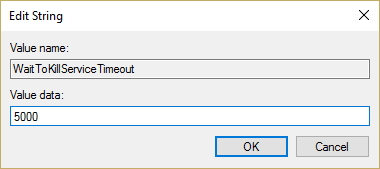
7. 확인을 클릭하고 모든 것을 닫습니다. PC를 재부팅하여 변경 사항을 저장한 다음 문제가 해결되었는지 다시 확인하십시오.
당신을 위해 추천 된:
- REGISTRY_ERROR 블루 스크린 오류 수정
- 전체 RAM을 사용하지 않는 Windows 10을 수정하는 방법
- iertutil.dll로 인해 Internet Explorer가 작동하지 않는 문제 수정
- Windows 업데이트 데이터베이스 손상 오류 수정
Windows 10 느린 종료 문제를 성공적으로 해결 했지만 이 게시물과 관련하여 질문이 있는 경우 댓글 섹션에서 자유롭게 질문하세요.
